Win8不好用?简单方法助您还原之前系统
时间:2015-04-16 来源:互联网 浏览量:
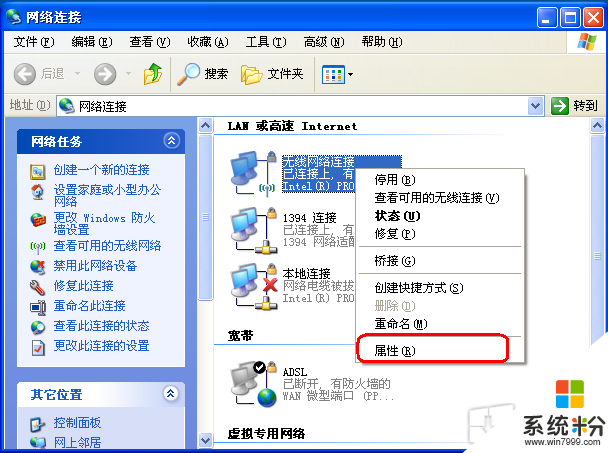
本文向大家介绍如何手动还原以前安装的Windows 替换Windows 8.
步骤 1:确定是否存在 Windows.old 文件夹以及 硬盘上是否有足够的可用空间
1. 双击“计算机”,右键“ 本地磁盘 (C:) ”文件夹,选择属性,查看“本地磁盘(C:)”的可用空间大小。
2. 在“硬盘”区域,双击“本地磁盘(C:)”,然后确定是否存在 Windows.old 文件夹。
注意 :如果 Windows.old 文件夹不存在,则无法按照本文中的步骤来还原该计算机上以前安装的 Windows。
3. 右键单击“Windows.old”文件夹,并查看该文件夹的大小。
4. 确定 Windows.old 文件夹是否小于“本地磁盘 (C:)”的可用空间大小。
注意:如果 Windows.old 文件夹的大小是“本地磁盘 (C:)”项可用空间的两倍,您也许不能还原以前的 Windows 安装。
步骤 2:启动 Windows 恢复环境。
1. 将 Windows 8/Windows 7 安装光盘放入 DVD 驱动器中,然后重新启动计算机。
2. 在系统提示时按任意键,从光盘重新启动。
3. 在“安装 Windows”窗口中,选择语言、时间、货币、键盘输入方法或其他输入方法,然后单击“下一步”。
4. 在“安装 Windows”窗口中,单击“修复计算机”。
5. 在“系统恢复选项”窗口中,单击要修复的 Windows 8 操作系统的版本,然后单击“下一步”。
6. 在“系统恢复选项”窗口中,单击“命令提示符”。
步骤 3:将 Windows 8 文件夹移动到新的 Win8 文件夹
注意当您在命令提示符下键入以下步骤中描述的一个或多个命令并按 Enter 后,如果收到以下消息:系统找不到指定的文件。
请首先检查输入的内容是否与本文提供的相同,相同的转到下一个命令即可,不同的请重新键入。
键入以下命令,并在每个命令后点击 Enter:
C:
Md Win8
Move Windows Win8Windows
Move "Program Files" "Win8Program Files"
Move Users Win8Users
Attrib –h –s –r ProgramData
Move ProgramData Win8ProgramData
Rd "Documents and Settings"
步骤 4:移动 Windows.old 文件夹至系统磁盘
注意当您在命令提示符下键入以下步骤中描述的一个或多个命令并按 Enter 后,如果收到以下消息:系统找不到指定的文件。
请首先检查输入的内容是否与本文提供的相同,相同的转到下一个命令即可,不同的请重新键入。
键入以下命令,并在每个命令后点击 Enter:
move /y c:Windows.oldWindows c:
move /y "c:Windows.oldProgram Files" c:
move /y c:Windows.oldProgramData c:
move /y c:Windows.oldUsers c:
move /y "c:Windows.oldDocuments and Settings" c:
步骤 5:还原以前安装的 Windows 的启动扇区
根据需要恢复的操作系统,命令提示符选择以下命令键入。
注意:在以下命令中,D:代表 DVD 驱动器。如果计算机上的 DVD 驱动器由不同的驱动器号(例如E:)来表示,请在命令中使用该
驱动器号。
如果以前安装的是 Windows 7 或者 Windows Vista
请键入以下命令,然后点击 Enter:
D:bootbootsect /nt60 c:
如果以前安装的是 Windows Server 2003、Windows XP 或 Windows 2000
请键入以下命令,然后按 Enter:
D:bootbootsect /nt52 c:
步骤 6:还原以前安装的 Windows XP 或 Windows 2000 的 Boot.ini 文件
注意:只有 Windows XP 或 Windows 2000 需要执行此步骤
键入以下命令并在每个命令后点击 Enter:
Attrib –h –s –r boot.ini.saved
Copy boot.ini.saved boot.ini
步骤 7:关闭命令提示符窗口,然后单击“重新启动”
1. 在命令提示符处键入下面的命令,然后点击 Enter:
exit
2. 单击“重新启动”以重新启动计算机。
注意:验证 Windows 正常工作后,如果 C:Win8 文件夹不需要用于数据恢复,您可以将其删除。
相关教程
- ·win8系统怎么还原|win8系统还原的方法
- ·win8系统怎么一键还原|win8电脑一键还原的方法
- ·win8系统如何还原 win8系统还原教程是什么
- ·win8操作系统怎样给硬盘优化之“关闭系统保护”win8操作系统删除还原
- ·超简单明基主板电脑用U盘装系统win7/win8的方法 超简单明基主板电脑用U盘如何装系统win7/win8
- ·win8系统传统桌面被更换 电脑达人教您怎么还原它
- ·win8系统无法打开IE浏览器怎么办|win8系统IE浏览器无法正常打开的处理方法
- ·win8系统如何截取弹出式菜单
- ·win8.1系统处理开机时闪一下才能进入桌面的方法
- ·Win8.1天气无法加载怎么办?
Win8系统教程推荐
- 1 找回win8纯净版系统语言栏的操作方法有哪些 如何找回win8纯净版系统语言栏的操作
- 2 Win8.1正式版怎样自动导出iPhone照片和视频 Win8.1正式版自动导出iPhone照片和视频的方法有哪些
- 3 win8电脑家庭组提示无法正常退出怎么解决? win8电脑家庭组提示无法正常退出怎么处理?
- 4win8系统宽带怎样设置自动联网? win8系统宽带设置自动联网的方法有哪些?
- 5ghost Win8怎样设置开机自动联网 ghost Win8设置开机自动联网的方法有哪些
- 6ghost win8系统语言栏不见如何找回 ghost win8系统语言栏不见找回的方法有哪些
- 7win8重命名输入法不能正常切换的解决办法有哪些 win8重命名输入法不能正常切换该如何解决
- 8Win8分屏显示功能使用的方法有哪些 Win8分屏显示功能如何使用
- 9怎样让win8电脑兼容之前的软件? 让win8电脑兼容之前的软件的方法有哪些?
- 10怎样解决ghost win8频繁重启的烦恼 解决ghost win8频繁重启的烦恼的方法
Win8系统热门教程
- 1 win8同步功能让你的Windows设置走天下
- 2 win8系统下192.168.1.1无法进入的处理方法
- 3 win8电脑中的文件拷贝功能的使用方法 如何使用win8电脑中的文件拷贝功能
- 4win8.1启动U盘怎么制作,win8.1系统启动U盘制作方法
- 5Win8系统必备的使用技巧
- 6Win8.1 IE11浏览器打不开的解决方法 解决Win8.1 IE11浏览器打不开的方法
- 7Win8自带杀毒软件Defender阻止修改hosts文件该怎么解决 Win8自带杀毒软件Defender阻止修改hosts文件该如何解决
- 8win8.1和win7哪个好,win8.1与win7怎么选
- 9怎麽找到Win8桌面壁纸,Win8壁纸文件夹路径
- 10使用“升级助手”升级到Win8
